Povezavo prekine err_network_changed - kako jo popraviti

- 1016
- 136
- Pablo Johnson
Včasih pri delu v Google Chromu lahko naletite na napako. "Povezava je prekinjena. Zdi se, da ste se povezali z drugim omrežjem "z kodo kode ERR_NETWORM_CHANGED. V večini primerov se to ne zgodi pogosto in preprost pritisk gumba "ponovni zagon" reši težavo, vendar ne vedno.
V tem navodilom podrobno o tem, kaj povzroči napako, kaj pomeni "povezan z drugo omrežje, err_network_changed" in kako popraviti napako, če se težava redno pojavlja.
Razlog za napako "zdi se, da ste se povezali z drugo omrežje"
Skratka, napaka Err_network_changed se pojavi v tistih trenutkih, ko se kateri koli omrežni parametri spremenijo v primerjavi s tistimi, ki so bili pravkar uporabljeni v brskalniku.

Na primer, se lahko soočite s sporočilom, da ste se povezali z drugim omrežjem po spremembi nekaterih parametrov internetne povezave, po ponovnem zagonu usmerjevalnika in ponovni povezavi na Wi-Fi, vendar se v teh situacijah pojavi enkrat in se potem ne manifestira sam.
Če je napaka shranjena ali se očitno pojavlja, očitno sprememba omrežnih parametrov povzroči nekaj dodatnega niansa, kar je včasih težko najti novincu.
Popravek "povezava" err_network_changed
Poleg tega so najpogostejši razlogi za redni pojav težave ERR_NETWORM_CHANDED v Google Chrome in metode za njihovo popravek.
- Nameščeni adapterji virtualnega omrežja (na primer nameščeni v VirtualBox ali Hyper-V), pa tudi programska oprema za VPN, Hamachi itd.Str. V nekaterih primerih lahko delujejo napačno ali nestabilno (na primer po posodabljanju oken), konflikt (če jih je več). Rešitev - poskusite jih onemogočiti/izbrisati in preverite, ali bo to rešilo težavo. V prihodnosti, če bo potrebno, znova namestite.
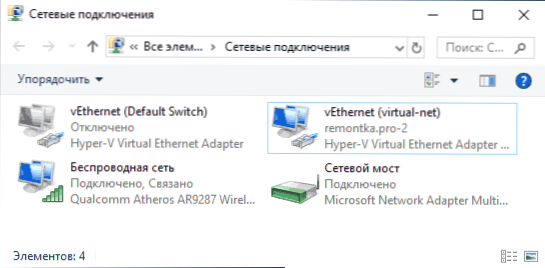
- Pri povezovanju z internetom prek kabla je na omrežni kartici ohlapno povezan ali slabo stisnjen kabel.
- Včasih - protivirusi in požarni zidovi: preverite, ali se napaka pokaže po njihovem prekinitvi povezave. Če ne, je morda smiselno, da popolnoma izbrišete to zaščitno rešitev, po kateri jo je treba znova namestiti.
- Jet napetosti s ponudnikom na ravni usmerjevalnika. Če iz kakršnega koli razloga (slabo vstavljen kabel, težave z močjo, pregrevanje, sijaj vdelane programske opreme), vaš usmerjevalnik nenehno izgubi povezavo s ponudnikom in ga nato ponovno obnovi, v kromu na računalniku ali prenosniku lahko prejmete redno sporočilo o tem Povezava z drugim omrežjem. Poskusite preveriti delo usmerjevalnika Wi-Fi, posodobiti vdelano programsko opremo, poglejte v sistemski dnevnik (običajno je v razdelku »Administracija« spletnega vmesnika usmerjevalnika) in preverite, ali obstajajo nenehne ponavljajoče se povezave.
- IPv6 protokol, ali bolje rečeno, nekateri vidiki njegovega dela. Poskusite onemogočiti IPv6 za svojo internetno povezavo. Če želite to narediti, pritisnite ključe Win+R na tipkovnici, vnesite NCPA.Cpl In kliknite Enter. Nato odprite (prek menija v desnem klikom) Lastnosti vaše internetne povezave na seznamu komponent poiščite "IP različica 6" in odstranite znamko nasproti njega. Uporabite spremembe, prekinite povezavo iz interneta in se znova povežite z omrežjem.
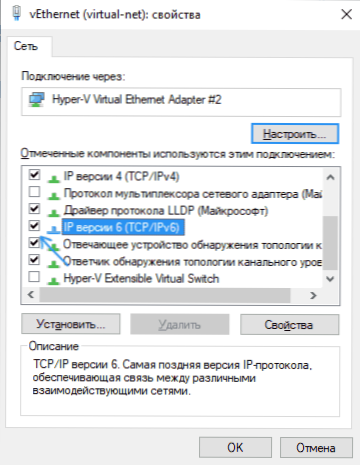
- Nepravilen nadzor moči omrežnega adapterja. Poskusite: V dispečerju naprave poiščite omrežni adapter, ki se uporablja za povezavo z internetom, odprite njegove lastnosti in na zavihek Nadzor napajanja (če obstaja), odstranite oznako "Omogočite odklop te naprave, da shrani energijo". Ko uporabljate Wi -FI, dodajte na nadzorno ploščo - napajanje - Nastavitev napajalnega vezja - Spremenite dodatne parametre napajanja in v razdelek "Parametri adapterja brezžičnega omrežja" Namestite "največjo zmogljivost".
Če nobena od teh metod ne pomaga pri popravljanju, bodite pozorni na dodatne metode v članku ne deluje na internetu na računalniku ali prenosnem računalniku, na trenutke, povezane z DNS in vozniki. V sistemu Windows 10 je smiselno ponastaviti parametre omrežnega adapterja.
- « Družinska povezava - naprava je bila blokirana, nemogoče je odkleniti - kaj storiti?
- Ali je mogoče obnoviti podatke s kartice SD, oblikovane kot notranji pomnilnik na Androidu »

